Hoe u het vetgedrukte probleem met Google en Gmail in Firefox kunt herstellen


Plots werd het lettertype voor Google-websites vetgedrukt in Firefox.
Vrijwel alle Google-sites zijn getroffen, inclusief Gmail, Google Agenda, Google zoeken, u snapt het... Het was vreemd omdat ik niets heb gewijzigden het gebeurde gewoon. Hoewel ik de oplossing vond, was het niet eenvoudig, dus in plaats van het voor mezelf te houden, zal ik hieronder uitleggen wat er is gebeurd en hoe ik het heb opgelost.
Ten eerste, hier is hoe het eruit ziet als je geraakt wordt door deze vreemde lettertype-bug.
Opmerking: Het probleem deed zich ook voor in mijn WordPress-bloginterface ... freaky
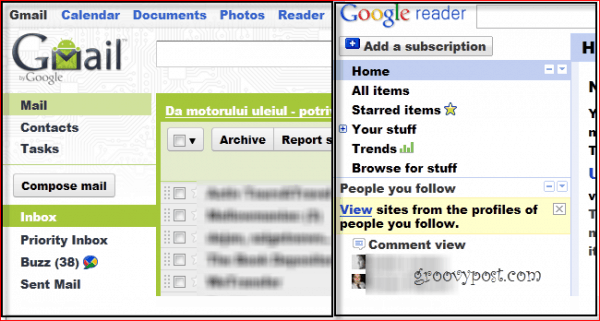
Oorzaak? Waarom is het toch kapot gegaan?
De oorzaak lijkt een probleem met het lettertype te zijnVerdana- en / of Arial-lettertypen, maar het opnieuw installeren ervan deed niets voor mij. Anderzijds kan het ook te maken hebben met hardwareversnelling in Firefox. In verschillende gevallen werkte slechts een van de twee oplossingen hierboven, dus als de eerste het niet voor u oplost, zou de tweede het moeten doen.
Nu we het erover eens zijn dat we een probleem hebben, laten we kijken wat we eraan kunnen doen.
Oplossing 1
Stap 1
Sluit Firefox dan Klik met de rechtermuisknop de Firefox.exe of FirefoxPortable.exe uitvoerbare bestanden dan Klik Problemen met compatibiliteit oplossen uit het contextmenu. Als u niet weet waar deze bestanden zich bevinden, installeert Firefox ze standaard in de Programmabestanden (x86) Mozilla Firefox map. Als je echter de Portable-versie van Firefox via Dropbox gebruikt zoals ik, moet je deze opsporen naar waar je hem in je Dropbox-map of USB-stick hebt neergezet.
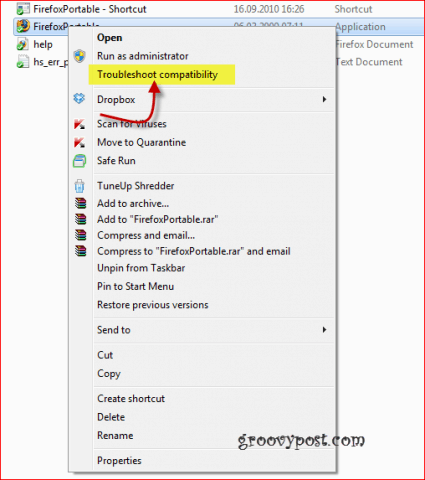
Stap 2
Je krijgt een venster zoals hieronder. Klik Proberen aanbevolen instellingen

Stap 3
Klik Start het programma
Opmerking - afhankelijk van uw instellingen, wordt u mogelijk om toestemming gevraagd
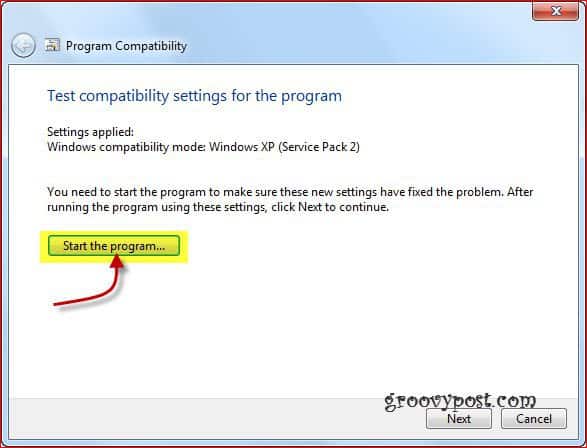
Hallo! Wat weet jij? Het probleem is verdwenen en het is allemaal weer normaal!
Stap 4 - Sla de fix op!
Hopelijk ziet alles er weer goed uit, dus vergeet het niet Klik volgende om de configuratiewijzigingen op te slaan en alles te sluiten.
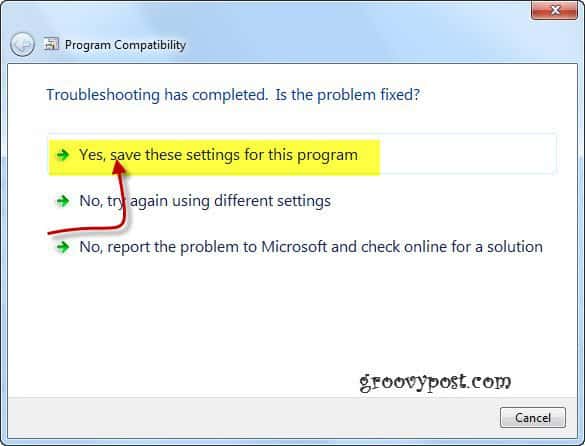
Mysterie EN probleem opgelost!
Als je het om wat voor reden dan ook wilt ongedaan maken op de wijzigingen die u zojuist hebt aangebracht, gewoon Klik met de rechtermuisknop de Firefox opnieuw uitvoerbaar, Klik de Compatibiliteit Tab en Un-check de Voer dit programma uit in de compatibiliteitsmodus voor het selectievakje
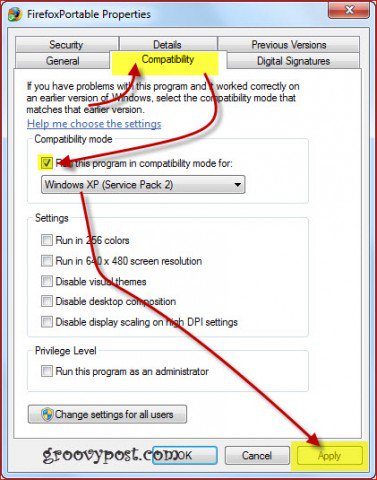
Als dat niet voor u werkte, bekijk dan de tweede oplossing hieronder.
Oplossing 2
Stap 1
Zorg er in de eerste plaats voor dat, op voorwaarde dat u al het bovenstaande hebt gedaan haal het vinkje weg de Voer dit programma uit in compatibiliteit modus… keuze.
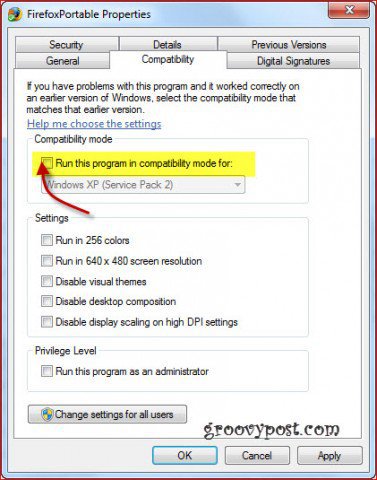
Stap 2
Ga nu terug naar Firefox en druk op de Alt toets om het hoofdmenu te tonen en Klik Hulpmiddelen, vervolgens opties.
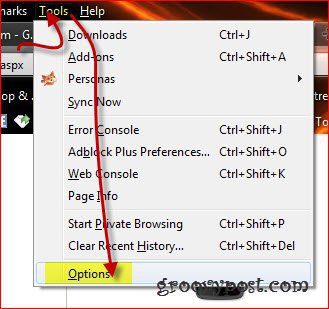
Stap 3
In het optievenster dat verschijnt, Klik gevorderd in de bovenste pictogrammen dan kiezen de Algemeen tab. Nu zul je willen haal het vinkje weg het vakje naast gebruik hardware versnelling indien mogelijk.
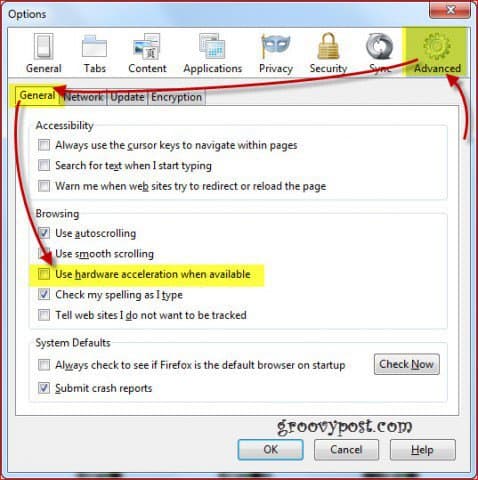
Stap 4
Nu, herstart Firefox en het zou weer normaal moeten zijn.

![Google voegt Drag & Drop-bijlagen toe aan GMAIL [groovyNews]](/images/news/google-adds-drag-and-drop-attachments-feature-to-gmail-groovynews.png)








laat een reactie achter